Cho phép đối trừ giữa chứng từ công nợ với chứng từ thanh toán của khách hàng, nhằm mục đích theo dõi công nợ phải thu chi tiết theo từng chứng từ bán hàng.
Cách thao tác
•Tại phân hệ Bán hàng, chọn chức năng Đối trừ chứng từ nhiều đối tượng bên thanh tác nghiệp (hoặc vào menu Nghiệp vụ\Bán hàng\Đối trừ chứng từ nhiều đối tượng):
•Lựa chọn tài khoản thu, ngày đối trừ (nếu khác ngày hiện tại) và loại tiền, sau đó nhấn Lấy dữ liệu, hệ thống sẽ tự động liệt kê các khách hàng thoả mãn điều kiện đã chọn:
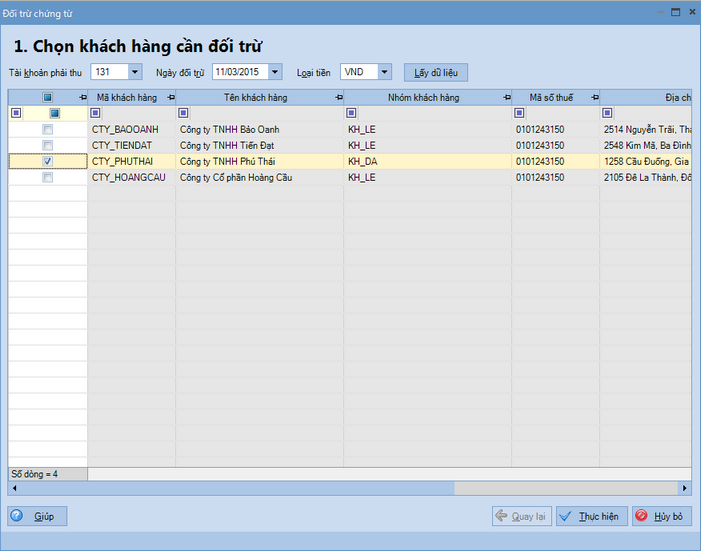
•Tích chọn các khách hàng sẽ được đối trừ chứng từ, sau đó nhấn Thực hiện:
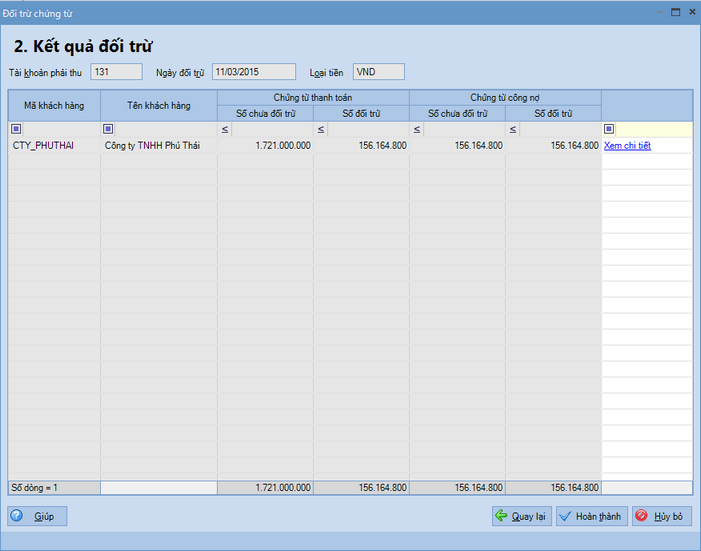
•Nhấn Hoàn thành để kết thúc chức năng đối trừ chứng từ bán hàng cho khách hàng.
![]() 1. Trường hợp muốn sửa lại số tiền đối trừ giữa chứng từ thanh toán và chứng từ công nợ có thể nhấn chọn chức năng Xem chi tiết để thay đổi:
1. Trường hợp muốn sửa lại số tiền đối trừ giữa chứng từ thanh toán và chứng từ công nợ có thể nhấn chọn chức năng Xem chi tiết để thay đổi:
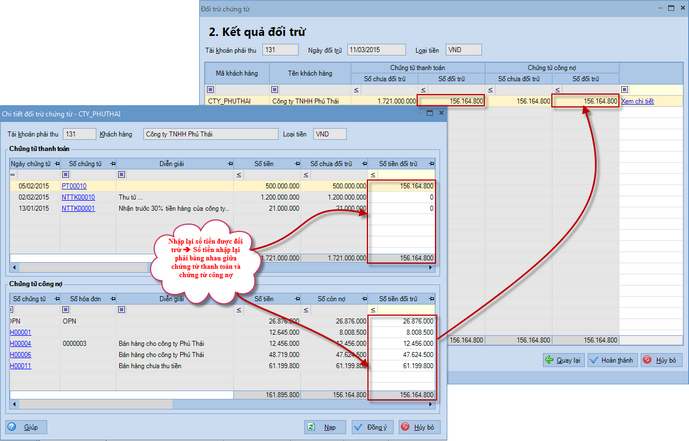
2. Để sửa lại nội dung các chứng từ thanh toán và công nợ đã được chọn để đối trừ công nợ, cần phải thực hiện bỏ chức năng Bỏ đối trừ đối với khách hàng đã chọn đối trừ trước đó.
3. Khi thực hiện đối trừ công nợ với đồng tiền là ngoại tệ, nếu có phát sinh chênh lệch tỷ giá giữa chứng từ thanh toán và chứng từ công nợ, sau khi nhấn chọn Hoàn thành việc đối trừ, hệ thống sẽ tự động sinh ra chứng từ xử lý chênh lệch tỷ giá.
Xem thêm
Các nghiệp vụ Bán hàng
•Bán hàng theo đơn đặt hàng
•Bán hàng hóa, dịch vụ trong nước
•Bán hàng có chiết khấu thương mại
•Bán hàng thông qua các đại lý
•Bán hàng tại đại lý bán đúng giá hưởng hoa hồng
•Bán hàng thông qua các đơn vị nhận ủy thác xuất khẩu